Document 377397
advertisement
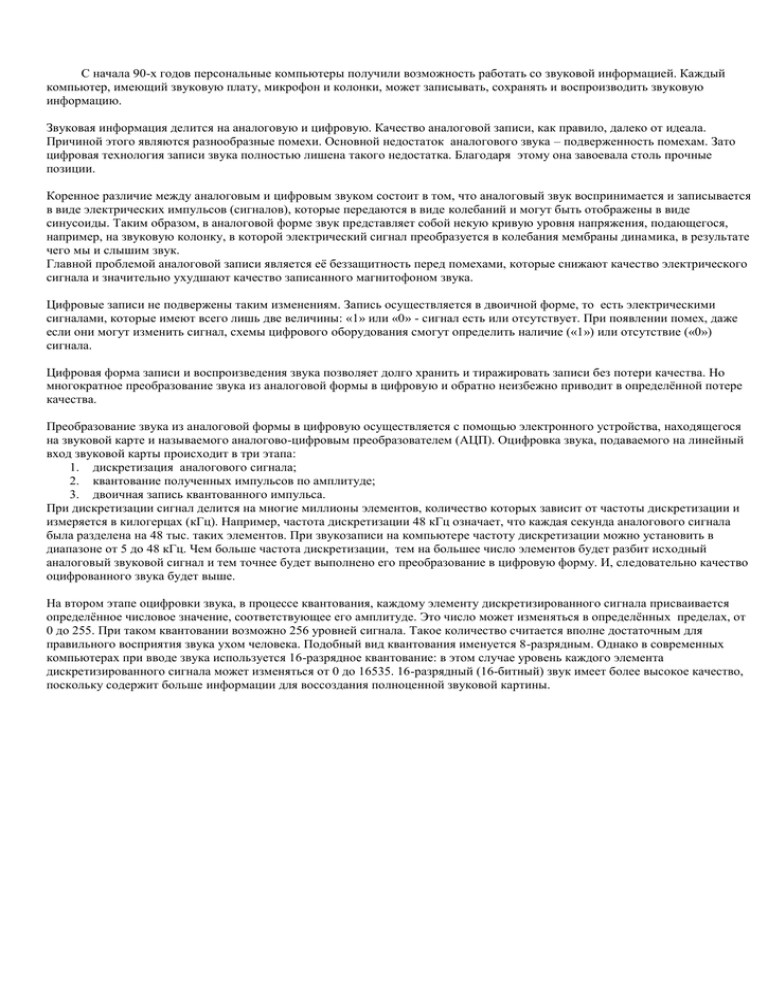
С начала 90-х годов персональные компьютеры получили возможность работать со звуковой информацией. Каждый компьютер, имеющий звуковую плату, микрофон и колонки, может записывать, сохранять и воспроизводить звуковую информацию. Звуковая информация делится на аналоговую и цифровую. Качество аналоговой записи, как правило, далеко от идеала. Причиной этого являются разнообразные помехи. Основной недостаток аналогового звука – подверженность помехам. Зато цифровая технология записи звука полностью лишена такого недостатка. Благодаря этому она завоевала столь прочные позиции. Коренное различие между аналоговым и цифровым звуком состоит в том, что аналоговый звук воспринимается и записывается в виде электрических импульсов (сигналов), которые передаются в виде колебаний и могут быть отображены в виде синусоиды. Таким образом, в аналоговой форме звук представляет собой некую кривую уровня напряжения, подающегося, например, на звуковую колонку, в которой электрический сигнал преобразуется в колебания мембраны динамика, в результате чего мы и слышим звук. Главной проблемой аналоговой записи является её беззащитность перед помехами, которые снижают качество электрического сигнала и значительно ухудшают качество записанного магнитофоном звука. Цифровые записи не подвержены таким изменениям. Запись осуществляется в двоичной форме, то есть электрическими сигналами, которые имеют всего лишь две величины: «1» или «0» - сигнал есть или отсутствует. При появлении помех, даже если они могут изменить сигнал, схемы цифрового оборудования смогут определить наличие («1») или отсутствие («0») сигнала. Цифровая форма записи и воспроизведения звука позволяет долго хранить и тиражировать записи без потери качества. Но многократное преобразование звука из аналоговой формы в цифровую и обратно неизбежно приводит в определённой потере качества. Преобразование звука из аналоговой формы в цифровую осуществляется с помощью электронного устройства, находящегося на звуковой карте и называемого аналогово-цифровым преобразователем (АЦП). Оцифровка звука, подаваемого на линейный вход звуковой карты происходит в три этапа: 1. дискретизация аналогового сигнала; 2. квантование полученных импульсов по амплитуде; 3. двоичная запись квантованного импульса. При дискретизации сигнал делится на многие миллионы элементов, количество которых зависит от частоты дискретизации и измеряется в килогерцах (кГц). Например, частота дискретизации 48 кГц означает, что каждая секунда аналогового сигнала была разделена на 48 тыс. таких элементов. При звукозаписи на компьютере частоту дискретизации можно установить в диапазоне от 5 до 48 кГц. Чем больше частота дискретизации, тем на большее число элементов будет разбит исходный аналоговый звуковой сигнал и тем точнее будет выполнено его преобразование в цифровую форму. И, следовательно качество оцифрованного звука будет выше. На втором этапе оцифровки звука, в процессе квантования, каждому элементу дискретизированного сигнала присваивается определённое числовое значение, соответствующее его амплитуде. Это число может изменяться в определённых пределах, от 0 до 255. При таком квантовании возможно 256 уровней сигнала. Такое количество считается вполне достаточным для правильного восприятия звука ухом человека. Подобный вид квантования именуется 8-разрядным. Однако в современных компьютерах при вводе звука используется 16-разрядное квантование: в этом случае уровень каждого элемента дискретизированного сигнала может изменяться от 0 до 16535. 16-разрядный (16-битный) звук имеет более высокое качество, поскольку содержит больше информации для воссоздания полноценной звуковой картины. Моно/стерео Стереофонический аналоговый звуковой сигнал, в отличие от монофонического, содержит два звуковых канала – левый и правый, оцифровка которых производится раздельно. При воспроизведении цифрового звука весь процесс совершается в обратном порядке, то есть в качестве готового продукта получается аналоговый сигнал, который и звучит через колонки или наушники. Это возможно потому, что процесс цифровой записи придерживается строгих правил, следуя которым можно точно преобразовать данные обратно в аналоговый сигнал. Выполняется такое преобразование при помощи другого электронного устройства, именуемого цифро-аналоговым преобразователем (ЦАП). Объёмы звуковых файлов. Одна из главных особенностей компьютерного звука состоит в том, что цифровую звукозапись можно сохранить в виде файла. Причем размер звукового файла напрямую зависит от качества оцифровки. Так, например, размер файла, представляющий собой 1 секунду звука, оцифрованного с частотой дискретизации 44,1 кГц и 8-разрядным квантование, составляет 44100*1 байт=44100 байт, так как каждый элемент дискретизации кодируется восьми битами или одним байтом. Если же одну секунду монофонического звука оцифровать с той же частотой дискретизации, но уже с 16-разрядным квантованием, то для кодирования каждого элементы дискретизации потребуется 2 байта и размер файла составит 88200 байт. Для сохранения одной секунды качественного стереофонического звука с частотой дискретизации 44,1 кГц и 16-разрядным квантованием (CDкачество) потребуется 44100*2 байта*2 канала=176400 байт. Любой аналоговый звук, к сожалению преобразуется в цифровой и обратно с неизбежной потерей части звуковой информации, потому что так или иначе выполняется приблизительно. Все алгоритмы кодирования принято подразделять на 2 группы: с потерей информации и без. Далее этот код преобразовывается в с целью получения меньшего размера файла (из соображения удобности его хранения на носителях) –сей процесс называют компрессией. Самым популярным форматом аудиосжатия, является MP3 (MPEG layet3). Этот формат является потоковым, т.е. вся информация разбивается на равные по продолжительности участки – фреймы, которые независимы друг от друга. Что дает возможность перемотки, удобство скачивания из интернета. Кодек -, некое программное приложение, одна часть которого осуществляет преобразование (кодирование) звука одного формата сжатия в другой. Другая его часть проводит обратное преобразование сжатого звука в удоворимый для прослушивания формат. Цифровой звук, независимо от способа кодирования, сохраняется в файл определённого формата. Файловый формат – это структура файла, которая определяет способ его хранения. В нём содержатся всевозможные коды, инструкции и прочие мудрёные вещи, которые используются программами и устройствами, воспроизводящими звук Wav – ещё один из популярных форматов, он хранит данные без какой-либо компрессии, качество звука выше, но и места он занимает больше. WMA. Midi или mid. С помощью Midi никогда не представляется звуковая информация. Midi файл – последовательность набора команд для синтезатора (нажать клавишу, соотв. Ноте до и пр.) Поэтому midi файлы почти невозможно преобразовать в другой музыкальный формат. Для работы со звуком на компьютере существует множество программ, которые разделяют на 4 группы: - midi- редакторы. К таким программам, относятся Cubase sx, cakewolk, logic; - звуковые программы, т.е. программы для обработки звука (удаление шумов, ……), такие как Sound Forge, adobe audipion, wavelab. - программы многоканального сведения: Sampleitude, pro tools - программы для работы с так называемыми петлями, то есть программы для написания всевозможных ремиксов Ejay, Asid pro. Упражнение 3. Запись с магнитофонной ленты (радио) Одной из замечательных особенностей программы Sound Forge является возможность записи звука с посторонних носителей, например с помощью микрофона получается достаточно качественный звук, по сравнению со звуком, записанным с помощью стандартного приложения windows ЗВУКОЗАПИСЬ. Достаточно подключить микрофон и воспользоваться функцией записи – RECORD. Записи звука с ради или магнитофонной ленты используют туже функцию. Для этого понадобиться шнур, соединяющий компьютер и магнитофон, к примеру. Провод должен соединять выход для наушников магнитофона и выход для микрофона на звуковой карте компьютера. После чего остаётся поставить на запись программу. Чаще всего запись с аналогового носителя не обладает отличным качеством, в ней могут преобладать посторонние шумы, от которых есть возможность избавиться. Удаление шумов Sound Forge умеет избавляться от паразитных шумов, щелчков и шипения, присущих записям с магнитофонной ленты или с виниловых дисков. Но для этого программе нужно помочь, загрузив и установив модуль Sonic Foundry Noise Reduction 2.0. После инсталляции модуля следует зайти в меню DX Favorites и при помощи команды Organize отобразить несколько команд, скромно притаившихся с окне Organize Favorites: Click and Crakle Removal, Clipped Peak Restoration, Noise Gate, Noise Reduction, Vinyl Restoration. (эти Direct X модули не представлены в меню программы. Их нужно выделить и в контекстном меню выбрать Add to Favorites. Приступим: У Вас уже есть записанный фрагмент из которого вы хотите удалить посторонние шумы. Выделите нужный фрагмент. 1. для начала воспользуемся фильтром Vinyl Restoration, который вызывается из меню DX Favorites. После того как откроется окно фильтра прослушайте те изменения, которые предлагает. Возможно все недостатки уже исправлены. Если этого не произошло, есть смысл изменить значения параметров Click removal amount (удаление щелчков) и Reduce noise by… (уменьшение шума). После чего нажмите клавишу ОК и убедитесь, что амплитудно-временная характеристика звука заметно сгладилась (шумов стало меньше). 2. неплохие результаты дает фильтр Click and Crakle Removal (удаление щелчков и треска). Попробуйте, самостоятельно изменяя положение джипперов, прослушать результат. При помощи указанных фильтров полностью избавиться от шумов практически невозможно. Попробуем максимально от них при помощи создания так называемого снимка шума. В меню DX Favorites применим команду Noise Reduction (шумоподавление) 1. выберите в окне Preset настройку, соответствующую мощности вашего компьютера ( Default for fast computers для быстрых машин и Default for slow computers если компьютер не отличается быстродействием) 2. установите флажок в переключателе Capture noiseprint (снимок шума) 3. задайте собственное имя полученной настройки нажав на кнопку Save as (сохранить как) 4. закройте окно фильтра и снимите выделение с участка записи. 5. снова применим команду noiseprint. Прослушайте результат и прейдите на вкладку noiseprint, которая отобразит спектр захваченного шума. Если уровень шума покажется высоким, воспользуйтесь ползунком Reduce Noise для улучшения результата. После всех мучений с очисткой звукового файла уровень записи часто падает, исправить положение можно воспользовавшись командой Process / Normalize. После этой процедуры уровень заметно повышается. Упражнение 4. Извлечение звуков из видеофайлов. Звуковой редактор Sound Forge позволяет извлечь звук из видеофрагмента. В программе можно открыть целый фильм (формата Avi). Для этого достаточно открыть файл с помощью меню File Open. В верхней части окна Вы увидите отдельные кадры фильма, и каждому кадру будет соответствовать свой кусочек звука. Остается только скопировать нужный фрагмент обычным способом. 1. Откройте видеофайл 2. воспользуйтесь меню View/Zoom time чтобы немного увеличить масштаб амплитудно-временной линейки для удобства работы с ней 3. прослушав отдельные участки, выберите понравившийся Вам фрагмент звука 4. скопируйте выделенный фрагмент в новый файл 5. прослушайте результат 6. полученный звук можно обрезать 7. чаще всего такие фрагменты при перенесении в новый файл могут измениться параметры звука, например темп воспроизведения 8. если результат Вас не устраивает можно исправить недостатки, например с помощью эффекта Pitch Shift/Semitones to shift pitch by, передвигая соответствующий бегунок 9. прослушайте результат, нажмите OK 10. файл готов к использованию. Задание 1. Копируем и вырезаем фрагменты. После того как вы создали выделенную область, вы можете совершать разные операции с данными из этой области. Наиболее распространенные из возможных операций — копирование данных в буфер (область временного хранения данных), вырезание и перемещение их из файла в буфер, удаление, подгонка и кадрирование, а также вставка данных. Выполнять эти действия следует таким образом: - чтобы удалить данные, выберите пункт Delete меню Edit или нажмите клавишу <Delete>; - чтобы удалить из файла все данные, кроме выделенных, выберите пункт Trim/Crop меню Edit или нажмите комбинацию клавиш <Ctrl>+<T>; -чтобы скопировать данные в буфер, выберите пункт Сору меню Edit. При этом сами данные в выделенной области остаются нетронутыми, просто будет создана их копия; - чтобы вырезать данные из файла и поместить их в буфер, выберите пункт Cut меню Edit, в результате чего выделенные данные будут перенесены из файла в буфер. Это то же самое, что сначала скопировать данные, а затем удалить их; -чтобы вставить данные из буфера в звуковой файл, установите указатель текущей позиции туда, куда вы хотите вставить необходимые данные. После этого выберите пункт Paste меню Edit. Данные из буфера будут вставлены в файл, начиная с текущей позиции. Если после текущей позиции имеются другие данные, они будут "отодвинуты" вперед, чтобы освободить место для данных из буфера. 1. откройте папку Sampl 2. создайте новый файл 3. последовательно прослушав понравившиеся композиции, копированием создайте новый музыкальный файл, состоящий из тематически подобранных фрагментов разных композиций 4. сохраните полученный проект. Задание 2 Работа с эффектами Эффекты в программе Sound Forge Эффекты эха Это повторяющийся звук, имитирующий исходный звук. Например, если вы выкрикнете какое-то слово в большом замкнутом помещении (таком, как концертный зал или каньон), вы будете слышать это слово многократно повторяющимся до тех пор, пока оно не стихнет. Подобный эффект также называется задержка (delay). Задержку можно использовать для создания различных типов эффектов, а не только эха. Программа Sound Forge содержит несколько функций, позволяющих вам создавать эти эффекты. Функция Simple Delay Функция Multi-Tap Delay Функция Chorus Функция Flange/Wah-Wah Эффекты высоты тона Бывают ситуации, когда вам нужно изменить высоту тона ваших аудиоданных. Например, вам может потребоваться подкорректировать голос сфальшивившего певца или инструментальное сопровождение. Программа Sound Forge содержит три различных функции, позволяющих вам изменять высоту тона ваших данных разными способами. Функция Pitch Bend Функция Pitch Shift Функция Vibrato Эффекты громкости В дополнение ко всем функциям обработки уровня громкости, о которых мы говорили в главе 8, программа Sound Forge содержит еще несколько функций, которые управляют громкостью для создания эффектов. С помощью этих функций вы можете применять к вашим аудиоданным амплитудную модуляцию, искажение, сжатие и многие другие типы обработки. В этом разделе мы последовательно рассмотрим все эти функции. Функция Amplitude Modulation Функция Distortion Функция Graphic Dynamics Функция Multi-Band Dynamics Функция Envelope Функция Gapper/Snipper Функция Noise Gate Реверберация Подобно некоторым из упомянутых выше функций, реверберация также является формой затухания, но особой, поскольку вместо отчетливого эха реверберация добавляет сложную последовательность очень коротких эффектов эха, имитирующих искусственную среду. Другими словами, реверберация создает плотный набор эффектов эха, настолько близко прилегающих друг к другу, что они производят такое впечатление, что исходный звук воспроизводится в другой среде, например в большом концертном зале. Используя эффекты реверберации программы Sound Forge, вы можете заставить вашу музыку звучать так, как будто ее играют в самых разных местах, например на арене, в клубе или даже "живьем" на сцене. Программа Sound Forge содержит два эффекта реверберации — Reverb и Acoustic Mirror. Функция Reverb Функция Acoustic Mirror Функция Wave Hammer Функция Wave Hammer представляет собой конгломерат эффектов. Она содержит эквализацию, цифровой шлюз сигнала, эффекты сжатия и ограничения, объединенные вместе. Функция Wave Hammer в первую очередь используется как инструмент мастеринга. После того как вы отредактировали и обработали ваши аудиоданные, вы обычно выполняете процесс мастеринга ваших аудиоданных перед тем, как записать их на компакт-диск. Функция Wave Hammer позволяет применять в одной операции много различных типов обработки для того, чтобы привести файлы к окончательному состоянию. Надстройки и DirectX Надстройка представляет собой маленькую компьютерную программу, которая сама по себе ничего не делает, но если ее использовать в приложении-контейнере, она добавит к контейнеру новую функциональность. Вы можете использовать надстройки для удобного добавления функциональности к программе. В случае программы Sound Forge, надстройки дают вам дополнительные способы обработки аудиоданных. Фактически, компания Sonic Foundry предлагает продукты-надстройки на коммерческой основе (XFX1, XFX 2, XFX 3, Acoustic Mirror и Noise Reduction), хотя все они, кроме Noise Reduction, уже включены в состав Sound Forge 5. Меню DirectX Audio Plug-In Chainer Затухание Наверняка Вам известны музыкальные композиции, в начале которых звук сначала постепенно нарастает, а в финале – так же постепенно затухает, плавно сходит на нет. Sound Forge предоставляет такую возможность каждому пользователю, если - в начале композиции выделить несколько секунд, и применить команду Process/Fade In. - а в конце композиции команда будет иной - Process/Fade Out В окне Process/Fade Вы видите графическую линейку на которой нанесены метки – узлы, с помощью которых можно регулировать процесс затухания или нарастания звука (количество меток можно регулировать щелчком мыши по линии: левой кнопкой - добавление, правой кнопкой – удаление). 1. выберите композицию из папки Sample 2. добавьте затухание в различным участкам выбранной композиции. Эквалайзер В вашей машине есть радио? А может быть, даже магнитола или проигрыватель компакт-дисков? Если есть, то вы, скорее всего, уже пользовались эквализацией, сами того не ведая. Дело в том, что регулирование нижних и верхних частот на вашем автомобильном радиоприемнике — это тоже форма эквализации. Эквализация позволяет вам регулировать тональные характеристики звукового сигнала, увеличивая или уменьшая амплитуду различных частот звукового спектра. Когда музыкальный объект (например, струна) вибрирует, он издает звук. Скорость вибрации называется частотой, которая измеряется в колебаниях (или циклах) в секунду. Эта единица измерения называется герцем (Гц, Hz). Если объект вибрирует 60 раз в секунду, это значит, что частота равна 60 Гц. Сложность состоит в том, что большинство объектов вибрируют с разной частотой в одно и то же время. Комбинация этих вибраций составляет отдельный звук (или тембр) вибрирующего объекта. Именно поэтому колокол звучит как колокол, рожок звучит как рожок и т. д. Естественно, люди не могут воспринимать очень медленные или очень быстрые вибрации. Формально диапазон человеческого слуха ограничивается значениями 20 Гц и 20 кГц (1 кГц равен 1000 Гц). Этот диапазон известен как звуковой спектр. Эквализация позволяет вам оперировать частотами звукового спектра, а поскольку звуки содержат множество таких частот, вы можете изменять их тональные характеристики (или тембр). Разумеется, это объяснение очень поверхностно. Другими словами, используя эквализацию, вы можете усиливать бас, увеличивать эффект присутствия, уменьшать рокот, а иногда и устранять шум из ваших данных. Кроме того, вы можете использовать эквализацию как эффект. Замечали, как иногда в современной танцевальной музыке голос звучит так, как будто он исходит из телефонной трубки или из старого радиоприемника? Этот эффект достигается с помощью эквализации. Программа Sound Forge предоставляет три различных типа эквализации: графическая эквализация, параметрическая и параграфическая.